L'analyse conversationnelle est un outil d'interrogation de données optimisé par l'IA qui vous aide à rédiger des questions en langage naturel. Il permet ainsi aux utilisateurs qui ne possèdent aucune expertise en business intelligence de tirer parti de vos données. Pour obtenir les réponses les plus fiables possible, Conversational Analytics utilise vos modèles LookML pour comprendre comment interroger vos données.
Découvrez comment et quand Gemini pour Google Cloud utilise vos données. Comme il s'agit d'une technologie encore à un stade précoce, il se peut que les produits Gemini pour Google Cloud génèrent des résultats qui semblent plausibles, mais qui sont en fait incorrects. Nous vous recommandons de valider toutes les sorties des produits Gemini pour Google Cloud avant de les utiliser. Pour en savoir plus, consultez Gemini pour Google Cloud et l'IA responsable.
Conditions requises pour utiliser Conversational Analytics
Pour utiliser Conversational Analytics, vous devez remplir les conditions suivantes.
- Vous devez être un utilisateur disposant d'un abonnement Looker Studio Pro. Les licences Looker Studio Pro sont disponibles sans frais pour les utilisateurs de Looker.
- Un administrateur a activé Gemini dans Looker en suivant les instructions de l'article Activer et désactiver Gemini dans Looker pour Looker Studio.
- Vous souhaitez analyser un ensemble de données qui se trouve dans Google BigQuery, Google Sheets, un fichier CSV, un extrait de données ou Looker (qui est un produit différent de Looker Studio).
Sources de données prises en charge
Avant de pouvoir poser des questions à vos données, vous devez connecter des sources de données à Looker Studio. L'analyse conversationnelle fonctionne avec les connecteurs de données Google BigQuery, Google Sheets, CSV, les extraits de données et Looker.
Pour configurer des connexions à ces sources de données, suivez les instructions d'ajout de ces types de données dans les articles suivants:
- Se connecter à BigQuery
- Associer votre source de données à Google Sheets
- Importer des fichiers CSV dans Looker Studio
- Extraire des données pour améliorer les performances
- Se connecter à Looker
Vous pouvez consulter les sources de données déjà ajoutées à votre compte Looker Studio à l'adresse https://lookerstudio.google.com/c/navigation/datasources.
Tenez compte des limites suivantes concernant les sources de données:
- L'analyse conversationnelle n'est pas compatible avec la fonctionnalité Noms de colonnes flexibles de BigQuery.
- L'analyse conversationnelle ne fonctionne pas bien avec les sources de données pour lesquelles la modification des champs dans les rapports est désactivée, car ce paramètre empêche l'analyse conversationnelle de créer des champs calculés.
- Lorsque la source de données est Looker, Conversational Analytics ne peut pas remplacer la valeur par défaut d'un paramètre always_filter ou conditionally_filter.
- Lorsque la source de données est Looker, Conversational Analytics ne peut pas définir la valeur d'un paramètre.
Accédez à Conversational Analytics.
Vous pouvez accéder à Conversational Analytics de trois manières:
- Accédez directement à https://lookerstudio.google.com/c/u/0/notebook.
- Sélectionnez Analyse conversationnelle dans le panneau de navigation de gauche de Looker Studio.
- Sélectionnez Conversation dans le menu Create (Créer) de Looker Studio (si vous avez sélectionné le projet "Sandbox").
Gérer les conversations
Les ensembles de questions que vous posez sur un ensemble de données sont organisés par conversation. Il peut être utile de diviser le travail en plusieurs conversations pour organiser les axes d'investigation. Les conversations sont listées dans le panneau latéral de gauche de Conversational Analytics. Cliquez sur une conversation existante pour poursuivre votre enquête et poser des questions supplémentaires.
Créer une conversation
Pour créer une conversation, cliquez sur le bouton Nouveau en haut à gauche de Conversational Analytics. Les questions et les résultats sont enregistrés pour pouvoir être consultés ultérieurement dans l'emplacement "bac à sable" du projet de votre choix.
La première étape requise pour une conversation consiste à choisir la source de données que vous souhaitez examiner. Pour choisir une source de données, cliquez sur une source de données existante ou créez-en une en sélectionnant Se connecter aux données.
Si vous ne parvenez pas à afficher une source de données, vérifiez qu'elle fait partie des types de connecteurs de données compatibles.
Nommer une conversation
L'analyse conversationnelle génère automatiquement le titre d'une conversation en fonction de votre première question et de votre première réponse. Vous pouvez toutefois lui attribuer un nom personnalisé en cliquant sur le titre par défaut et en saisissant un nouveau nom:
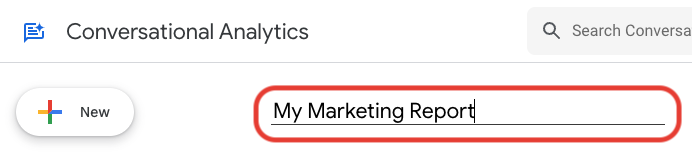
Supprimer une conversation
Pour supprimer une conversation, cliquez sur l'icône Corbeille en haut à droite de la conversation. Vous pouvez retrouver les conversations supprimées dans la section Corbeille du volet de gauche de Conversational Analytics. Vous pouvez les restaurer ou les supprimer définitivement. Sélectionnez une conversation dans la corbeille pour la restaurer ou la supprimer définitivement.
Les conversations qui restent dans la corbeille pendant plus de 30 jours sont automatiquement supprimées.
Rechercher dans les conversations
Vous pouvez rechercher une conversation à l'aide de la barre de recherche Rechercher dans les données analytiques conversationnelles en haut de la page.
Posez des questions
Vous pouvez poser et modifier vos questions pour obtenir des insights à partir de vos données.
Poser des questions sur une source de données
Une fois que vous avez créé une conversation, vous pouvez saisir des questions sur les données dans le champ Poser une question en bas de l'écran. Les questions n'ont pas besoin d'être au format ni de suivre la syntaxe spécifiques. Toutefois, elles doivent être liées à la source de données que vous avez sélectionnée. L'analyse conversationnelle tient compte des questions et réponses précédentes lorsque vous poursuivez la conversation.
L'analyse conversationnelle répond aux questions qui peuvent être traitées par une seule visualisation Looker Studio, par exemple:
- Tendances des métriques au fil du temps
- Répartition ou distribution d'une métrique par dimension
- Valeurs uniques pour une ou plusieurs dimensions
- Valeurs de métrique uniques
- Les valeurs de dimension les plus élevées par métrique
L'analyse conversationnelle ne répond pas encore aux questions suivantes:
- Variation en pourcentage d'une métrique au fil du temps, y compris l'analyse d'une période à l'autre
- Prédiction et prévision
- Analyse statistique avancée, y compris la corrélation et la détection des anomalies
Pour obtenir des conseils sur la formulation de questions, consultez les bonnes pratiques.
Questions suggérées
Si vous ne savez pas par où commencer, Conversational Analytics vous suggère de poser des questions en bas de la conversation, sous Quelles questions puis-je poser ?. Cliquez sur une question suggérée pour générer une réponse.
Modifier des questions
Vous pouvez modifier votre dernière question dans une conversation en cliquant sur l'icône en forme de crayon à côté de la requête. Vous pouvez ensuite modifier et mettre à jour la question. Si vous choisissez de modifier la question, la requête et la réponse précédentes sont supprimées et remplacées par la nouvelle requête.
Obtenir des insights supplémentaires
Lorsque Conversational Analytics peut fournir des insights supplémentaires sur une réponse, un bouton Insights s'affiche sous la réponse. Cliquez dessus pour afficher des informations supplémentaires sur votre requête. La fonctionnalité Insights n'analyse que les données renvoyées par votre requête et n'exécute pas de requêtes supplémentaires pour récupérer d'autres données.
Déterminer comment une réponse a été calculée
Pour savoir comment Conversational Analytics a obtenu une réponse ou créé une visualisation, sélectionnez Comment cela a-t-il été calculé ? sous la réponse. Vous obtiendrez ainsi un aperçu des étapes suivies par l'analyse conversationnelle, y compris les champs utilisés, les calculs effectués, les filtres appliqués et d'autres informations.
Bonnes pratiques
Consultez les bonnes pratiques suivantes pour aider Conversational Analytics à fournir les réponses les plus utiles.
Configurer une source de données
Configurer une source de données de manière optimale peut aider Conversational Analytics à fournir les réponses les plus utiles. Lorsque vous créez une source de données, suivez ces bonnes pratiques:
- N'incluez dans la source de données que les champs qui doivent être utilisés pour l'analyse par les utilisateurs finaux. Vous pouvez exclure complètement d'autres champs ou les masquer dans la source de données.
- Attribuez à chaque champ un nom clair et concis. Pour les sources de données Looker, les libellés de champ définis dans Looker sont automatiquement utilisés par Looker Studio.
- Attribuez à chaque champ une description claire, y compris des exemples de valeurs le cas échéant. Ces descriptions de champ sont incluses dans l'invite envoyée à Conversational Analytics. Elles peuvent être utiles pour fournir du contexte. Les exemples de valeurs sont particulièrement utiles pour les champs de chaîne.
Invites
Lorsque vous rédigez des questions pour l'analyse conversationnelle, tenez compte des bonnes pratiques suivantes:
- Dans la mesure du possible, utilisez les noms de champ exacts inclus dans la source de données. Cela aidera Conversational Analytics à distinguer les colonnes portant un nom similaire. Pour afficher ces noms de champ, cliquez sur Afficher la source de données dans la barre latérale des données.
- Pour affiner les résultats en incluant ou en excluant des données spécifiques, indiquez directement le champ et la valeur du filtre lorsque cela est possible. Par exemple, au lieu de demander "ventes en Allemagne", demandez "ventes dans le pays Allemagne" ou "ventes dans la région DE".
Agents de données
Les agents de données s'appuient sur la puissance de l'analyse conversationnelle pour affiner davantage l'expérience des utilisateurs qui ne disposent d'aucune expertise en business intelligence afin de tirer parti de vos données. Les agents de données vous permettent de personnaliser l'agent de requête de données optimisé par l'IA avec un contexte et des instructions spécifiques à vos données.
Par exemple, vous pouvez définir un client "fidèle" comme celui qui a effectué plus de cinq achats sur une période donnée. Vous souhaitez également faire gagner du temps à vos utilisateurs. Par conséquent, toutes les réponses de votre agent de données doivent être résumées en 20 mots maximum. Vous souhaitez également que les nombres soient mis en forme conformément aux normes de l'entreprise. Ces types d'instructions et d'autres peuvent être utilisés pour créer un agent de données qui sait comment vos utilisateurs souhaitent interagir avec vos données. Pour en savoir plus, consultez la page de documentation sur les agents de données.
Fournir des commentaires
Vous pouvez envoyer des commentaires à Google sur Conversational Analytics de l'une des manières suivantes:
- Cliquez sur l'icône "J'aime" ou "Je n'aime pas" sous chaque réponse.
- Cliquez sur le bouton Envoyer des commentaires en bas du volet de gauche.
Si vous envoyez des commentaires négatifs, vous pouvez inclure des informations supplémentaires, y compris une copie de la conversation que vous aviez. Veuillez ne pas partager avec Google d'informations sensibles telles que des mots de passe, des informations de paiement ou des informations personnelles sur les clients.

